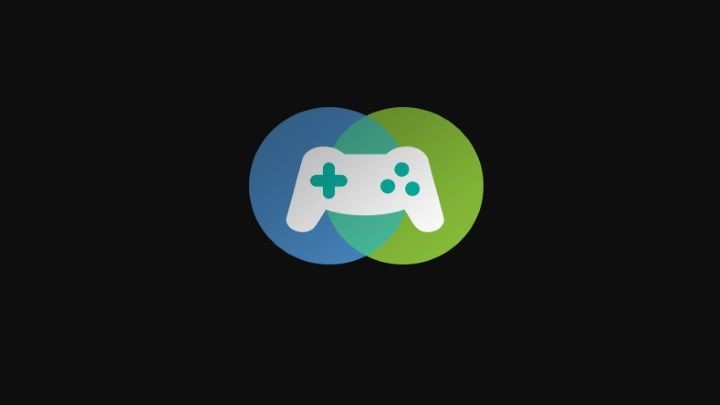autor: Bartosz Świątek
Udostępnianie gier na Steam – „prawie” jak dawniej. Steam, PSN, Microsoft Store - jak pożyczyć grę?
Spis treści
Udostępnianie gier na Steam – „prawie” jak dawniej

JAK UDOSTĘPNIAĆ GRY NA STEAM?
- Zaloguj się na swoje konto;
- Upewnij się, że Steam Guard jest aktywny;
- Kliknij przycisk [Steam] w lewym górnym rogu, a następnie wybierz [Ustawienia] i zakładkę [Rodzinne]. Kliknij [Zarządzaj trybem rodzinnym] i postępuj zgodnie z instrukcjami wyświetlanymi na ekranie, by aktywować funkcję i wybrać tytuły, które chcesz udostępnić;
- Zaloguj się na komputerze znajomego, któremu chcesz umożliwić korzystanie ze swojej biblioteki gier. Ponownie wejdź w zakładkę [Rodzinne] w [Ustawieniach] i zaznacz opcję [Autoryzuj udostępnianie gier na tym komputerze];
- Po zalogowaniu się na swoje konto na tej maszynie, znajomy będzie mógł korzystać z udostępnionych przez Ciebie gier;
- Tryb rodzinny możesz włączyć lub wyłączyć, klikając przycisk w prawym górnym rogu ekranu głównego Steam i wpisując ustalony wcześniej kod pin.
Dzielić się posiadanymi grami możemy nawet wówczas, gdy gramy na pececie – a konkretniej na platformie Steam. Opracowany przez Valve system rodzinny umożliwia upoważnienie maksymalnie 10 komputerów i 5 kont do korzystania z wybranych przez nas produkcji. Co ważne, nie musimy oferować całej swojej biblioteki – ba, wręcz nie powinniśmy, o ile sami chcemy z niej nadal korzystać. W przeciwieństwie bowiem do dzielenia się grami na PlayStation 4, w tytuł udostępniony za pośrednictwem Steam w danym momencie grać może wyłącznie jedna osoba (chyba że oferuje on lokalny tryb wieloosobowy – np. jeśli w ten sposób pożyczymy bratu Soulcalibura VI, będzie mógł pograć z kumplami, kiedy do niego przyjdą).
Priorytet w zakresie dostępu do gier ma przy ten, kto je zakupił – jeśli zaloguje się i uruchomi tytuł, w który gra „pożyczający”, ten drugi zostanie poinformowany, że musi zakończyć rozgrywkę (albo zakupić własną kopię). W praktyce system działa więc trochę tak, jak pożyczenie płyty z grą – tylko przez Internet.
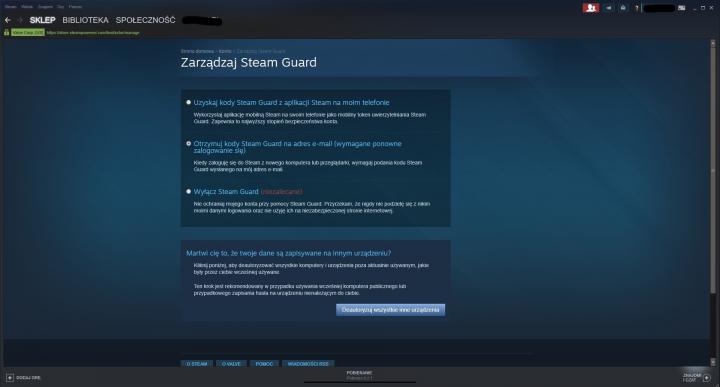
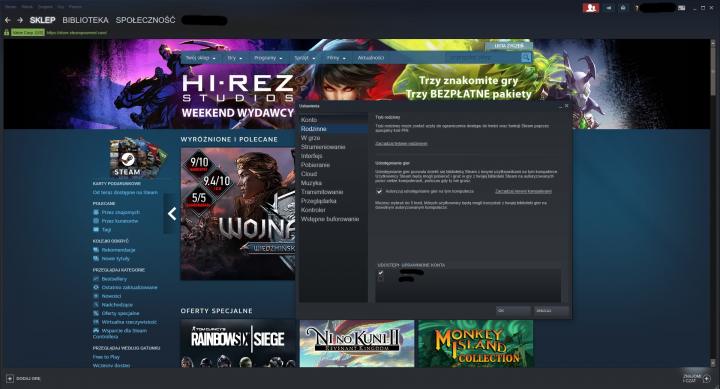
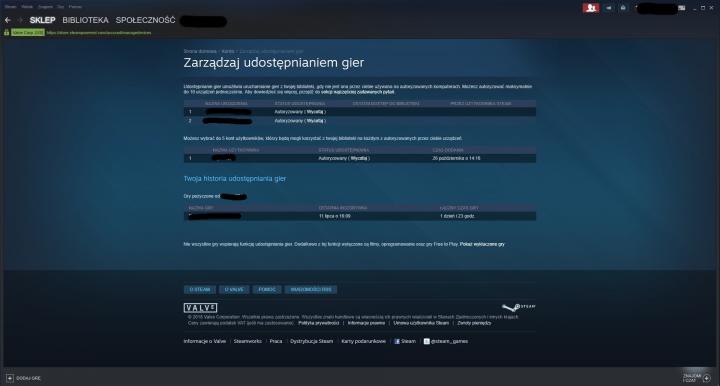
Udostępniać w ten sposób możemy większość gier, które da się nabyć na Steam, jednak istnieją pewne wyjątki. Restrykcjami objęte są np. tytuły, które wymagają opłacania dodatkowej subskrypcji lub założenia konta w innym serwisie. Dodatkowo w DLC do danej gry, powiązane z kontem jej właściciela, zagrać możemy tylko wtedy, kiedy sami nie posiadamy podstawki. Nie ma możliwości ani pożyczania, ani zakupienia samego dodatku. Nadal obowiązują też wszelkie ograniczenia regionalne.
Należy też pamiętać, że choć platforma Valve umożliwia swobodniejsze pożyczanie gier większej liczbie osób niż ma to miejsce np. w przypadku cyfrowych tytułów na PlayStation 4, to do tej funkcji również powinniśmy podchodzić z należytą ostrożnością. Nie przypisujmy do swojego konta nieznanych nam osób i komputerów, bowiem może to mieć nieprzyjemne konsekwencje. Jeśli znajomi okażą się cheaterami, możemy utracić możliwość udostępniania gier i zostać objęci tzw. blokadą VAC (Valve Anti-Cheat). Omawiana funkcja wymaga też uprzedniego aktywowania usługi Steam Guard i nie może być wykorzystywana w trybie offline (po stronie pożyczającego).